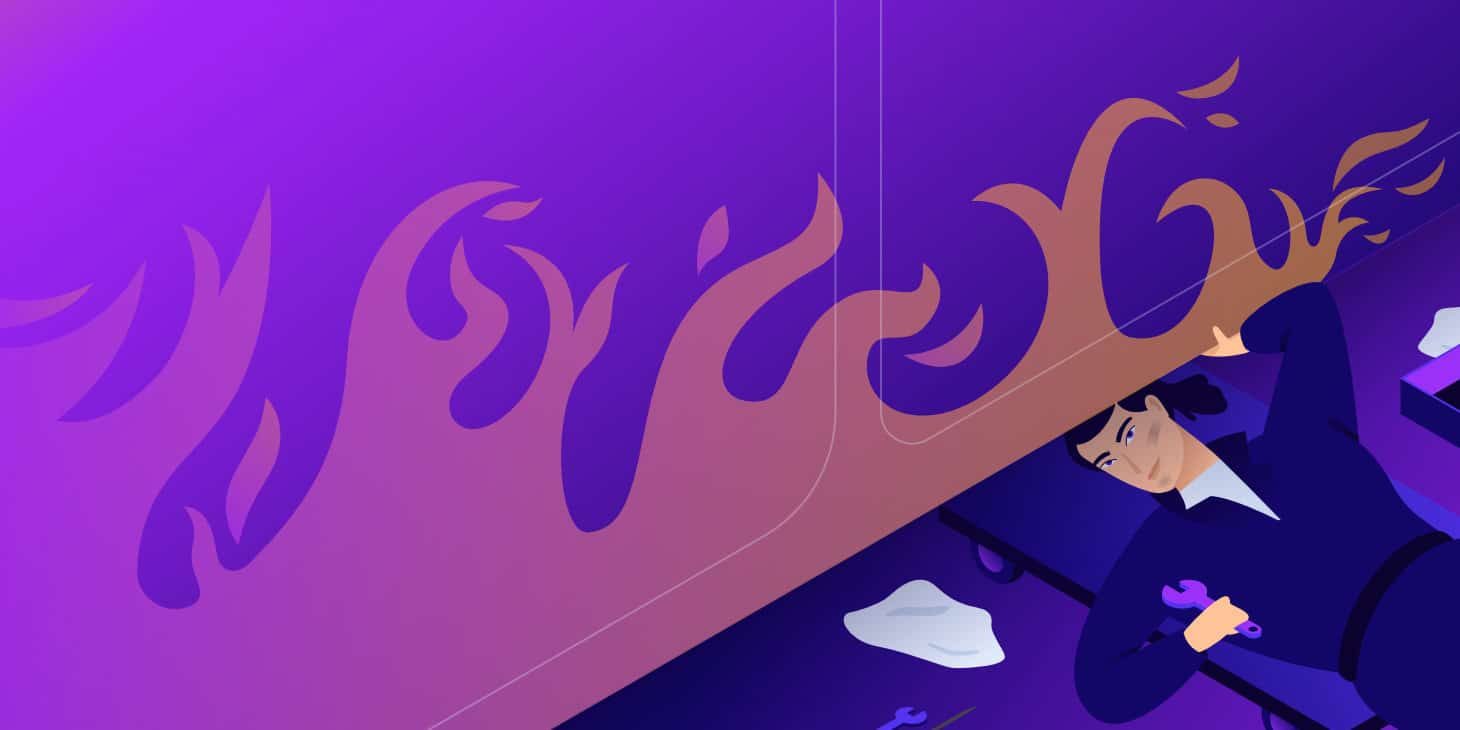¿Buscas una forma de controlar la paginación en WordPress?
Ajustar la paginación de tu sitio puede ayudarte a crear un sitio web más fácil de usar y de navegar. Sin embargo, muchos temas de WordPress no ofrecen opciones de paginación detalladas, lo que significa que estás limitado en los cambios que puedes hacer.
Afortunadamente, existen algunas formas sencillas de ajustar la paginación de WordPress. Los usuarios más avanzados pueden recurrir al código personalizado, mientras que los usuarios ocasionales pueden encontrar varios plugins de paginación de alta calidad.
En esta entrada de blog, cubriremos todo lo que necesitas saber sobre la paginación de WordPress.
¡Vamos a sumergirnos en el tema!
Echa un Vistazo a Nuestro Videotutorial sobre la Paginación en WordPress
¿Qué es la paginación en WordPress?
La paginación en WordPress es el proceso de dividir la lista de las entradas de tu blog u otro contenido en páginas separadas.
Por ejemplo, si tienes 100 entradas de blog, puedes configurar tu paginación para mostrar 10 entradas de blog en cada página, lo que dividiría tu lista de entradas de blog en 10 páginas con 10 entradas cada una.
Los visitantes pueden entonces utilizar los botones «Siguiente» o «Anterior» para navegar entre las páginas que enumeran tus entradas. O, en algunos casos, los visitantes verán una lista numerada de páginas para que puedan saltar a una página específica. Por ejemplo, la paginación tiene este aspecto en el tema predeterminado Twenty Twenty-One:

También puedes dividir una sola entrada de WordPress en varias páginas, lo que puede ser útil si publicas un contenido de formato largo.
Con algunos fragmentos de código o plugins, también puedes obtener mucho más control sobre el funcionamiento de la paginación en tu sitio, temas que trataremos más adelante en este post.
¿Por qué utilizar la paginación de WordPress?
Hay 3 razones principales por las que deberías preocuparte por la paginación de WordPress:
- Mejora de la navegación y de la experiencia del usuario
- Mejor rendimiento
- Mejora de la rastreabilidad SEO
Vamos a repasarlas.
Mejora de la navegación y la experiencia del usuario
El mayor beneficio de mejorar la paginación de WordPress es que facilita a tus visitantes la navegación por tu sitio, lo que crea una mejor experiencia para ellos.
Muchos temas de WordPress sólo muestran opciones de paginación limitadas, lo que dificulta a los visitantes la navegación a una página diferente.
Por ejemplo, aquí están las opciones de paginación por defecto en el tema Twenty Twenty-One cuando un visitante lee la primera página de posts.

Los visitantes pueden navegar a la última página(la página 6 en este ejemplo) o a la siguiente(haciendo clic en «Mensajes antiguos»), pero no pueden navegar directamente a las páginas 3, 4 o 5.
Compáralo con el blog de Kinsta, que ofrece múltiples enlaces de paginación para ayudar a los visitantes a llegar al lugar correcto.

Los visitantes obtienen aún más opciones cuando navegan a páginas más profundas, lo que les ayuda a saltar rápidamente hacia delante o hacia atrás a diferentes páginas según sea necesario.

Mejor rendimiento
El uso de la paginación también puede ser una táctica para mejorar el rendimiento de tu sitio de WordPress al limitar la cantidad de datos que tu sitio necesita cargar en cada página.
Por ejemplo, supongamos que tienes 50 entradas de blog. Si intentas cargar las 50 entradas de tu blog en la página principal, la página de tu blog podría cargarse lentamente porque eso significa que tiene que cargar muchos datos.
Sin embargo, si utilizas la paginación para dividir la lista en 5 páginas de 10 entradas cada una, cada página se cargará mucho más rápido porque sólo tiene que cargar una quinta parte de los datos.
Mejora de la rastreabilidad SEO
El uso de la paginación también puede facilitar el rastreo de tu sitio por parte de los robots de los motores de búsqueda, como Googlebot, al proporcionarles más enlaces de navegación.
Es una pequeña diferencia, pero cualquier ajuste que puedas hacer para mejorar la rastreabilidad de tu sitio siempre es bueno para el SEO.
Cómo controlar la paginación en WordPress manualmente
Aunque en la siguiente sección hablaremos de algunos prácticos plugins de paginación de WordPress, también tienes algunas funciones integradas para trabajar con la paginación de WordPress. O, dependiendo de tu nivel de conocimientos, también puedes ajustar la paginación utilizando código personalizado.
Vamos a hablar de las opciones incorporadas para trabajar con la paginación, utilizando el tema predeterminado Twenty Twenty-One como ejemplo.
Controla el número de elementos de contenido que se muestran por página
Por defecto, WordPress mostrará 10 entradas por página. Así que si tienes 25 entradas, tendrías 3 páginas en total. Las 2 primeras páginas mostrarían 10 entradas cada una, y la última página mostraría las 5 entradas restantes.
Si quieres ajustar este número, puedes ir a Ajustes > Lectura y editar el valor de Número máximo de entradas a mostrar en el sitio.

Dividir una entrada o página de WordPress en varias páginas
Hasta ahora, nos hemos centrado principalmente en dividir la página de tu blog en varias páginas. Sin embargo, WordPress también te permite dividir entradas o páginas individuales en varias páginas, lo que puede ser útil en algunas situaciones.
Si utilizas el editor de bloques de WordPress (también conocido como Gutenberg), puedes elegir dónde añadir saltos de página utilizando el bloque Salto de Página.

Si utilizas el editor clásico de TinyMCE, puedes elegir dónde añadir los saltos de página utilizando uno de los dos métodos:
-
- Coloca el cursor del ratón donde quieras añadir el salto de página en la pestaña Visual del editor. A continuación, utiliza el siguiente atajo de teclado: Alt + Shift + P.
- Coloca manualmente el salto de página pegando el siguiente fragmento en la pestaña Texto del editor:
<!--nextpage-->.
Utilizar PHP y CSS para ajustar el comportamiento de la paginación en WordPress
Si no eres una persona muy técnica, este método probablemente no sea para ti. Quizás quieras pasar a los plugins de paginación.
Sin embargo, si te sientes cómodo haciendo pequeños ajustes de código en tu sitio, puedes ajustar la paginación de tu tema utilizando PHP y CSS.
Como vas a editar los archivos de la plantilla de tu tema, debes utilizar un tema hijo de WordPress. De lo contrario, tus cambios se sobrescribirán la próxima vez que actualices tu tema. Tenemos una guía detallada sobre cómo configurar un tema hijo.
También recomendamos hacer una copia de seguridad de tu sitio antes de realizar cualquier cambio.
Si quieres añadir la paginación a cualquier tema de WordPress manualmente, puedes utilizar la función the_posts_pagination. Por ejemplo, el siguiente fragmento:
the_posts_pagination( array(
'mid_size' => 2,
'prev_text' => __( 'Previous Page', 'textdomain' ),
'next_text' => __( 'Next Page', 'textdomain' ),
) );Deberías añadir este fragmento directamente a los archivos de plantilla de tu tema hijo donde quieras que aparezca la paginación.
A continuación, hemos dejado la paginación por defecto de Twenty Twenty-One y hemos añadido nuestra propia paginación utilizando el fragmento de código para ver la diferencia. La paginación «Página 1» es la predeterminada del tema, y la paginación «1», «2», «3» procede de nuestro código personalizado.

Esto es lo que parece en el código: puedes ver la función de paginación original y nuestra paginación personalizada.

Deberías reemplazar la función de paginación existente por tu función personalizada en un sitio de WordPress en vivo (Advertencia: Te recomendamos que lo hagas primero en un sitio de staging. Esto es sólo un ejemplo). Es posible que tengas que editar varios archivos dependiendo de tu tema.
Puede que te resulte más cómodo conectarte a tu servidor a través de un cliente FTP y utilizar un editor PHP dedicado para editar los archivos de tu tema.
Para ajustar el estilo de la paginación de tu tema, tendrás que añadir algo de CSS personalizado.
Los siete mejores plugins de paginación para WordPress
Si quieres tener un mayor control sobre la paginación de tu sitio, quizá prefieras utilizar un plugin de paginación de WordPress. Aquí tienes 7 de las mejores opciones disponibles.
1. WP-PageNavi

Activo en más de 700.000 sitios, WP-PageNavi es el plugin de paginación para WordPress más popular con un buen margen. También es 100% gratuito, lo que ayuda a explicar su popularidad.
Te ofrece un área de configuración sencilla donde puedes controlar el comportamiento de la paginación de tu sitio. Puedes ajustar el texto, cuántos números de página mostrar, y mucho más.
Si quieres tener más control sobre el diseño de tu paginación, también puedes considerar el plugin de terceros Styles For WP Pagenavi Addon.
Cómo funciona
Dado que WP-PageNavi es tan popular, algunos temas de WordPress ofrecen soporte integrado para el plugin. Si tu tema lo hace, todo lo que tienes que hacer es activar el plugin, configurar sus ajustes y listo. Puedes acceder a los ajustes yendo a Ajustes > PageNavi.

Sin embargo, si tu tema no incluye soporte integrado, tendrás que editar manualmente los archivos de plantilla de tu tema para que el plugin funcione, lo que puede ser un poco complicado si no eres una persona muy técnica.
Tienes que encontrar el código por defecto que utiliza tu tema para la paginación y sustituirlo por el fragmento de código personalizado de WP-PageNavi. El desarrollador explica cómo hacerlo en la página de WordPress.org del plugin.
2. WP-Paginate

WP-Paginate es otro popular plugin para configurar la paginación personalizada en tu sitio de WordPress. Además de ayudarte a paginar tus entradas, también puedes utilizar el plugin para añadir paginación personalizada a tus secciones de comentarios, lo que puede ayudarte a acelerar tus comentarios.
A diferencia del plugin WP-PageNavi anterior, no necesitas editar directamente los archivos de la plantilla de tu tema, lo que puede hacer que esta sea una mejor opción si no eres una persona técnica. Para los usuarios más avanzados, todavía tienes la opción de usar PHP para colocar la paginación en los archivos de plantilla de tu tema manualmente.
Con el plugin, podrás personalizar todos los aspectos de tu paginación, incluyendo los siguientes:
- Etiquetas y botones
- Colocación
- Cuántos elementos de navegación mostrar
Existen una versión gratuita en WordPress.org que debería funcionar para la mayoría de los sitios. También hay una versión premium de 19 dólares que añade más estilos preestablecidos y opciones de estilo.
Cómo funciona
Para configurar el plugin, puedes ir a Ajustes → WP-Paginate para controlar la configuración del plugin.
Si quieres mostrar la paginación del plugin sin editar los archivos de la plantilla de tu tema, deberás hacer las siguientes selecciones en los ajustes de Ubicación y Posición:
- Marca la casilla En todas partes para mostrar tu nueva paginación en todos los lugares en los que sea necesaria la paginación.
- Establece el desplegable Posición igual a Debajo del contenido.
- Marca la casilla Ocultar paginación estándar para ocultar la paginación existente en tu tema.

3. Pagination by BestWebSoft

Pagination by BestWebSoft es otro plugin de paginación que te permite añadir un nuevo sistema de paginación a tu sitio sin necesidad de editar los archivos de la plantilla de tu tema.
Sin embargo, al igual que el plugin WP-Paginate anterior, sigues teniendo la opción de editar los archivos de plantilla de tu tema si quieres tener más control sobre la ubicación.
A través de la configuración del plugin, podrás ajustar fácilmente la ubicación, el estilo y el comportamiento de tu paginación.
La versión gratuita debería funcionar bien para la mayoría de los sitios, pero una versión premium de 20 dólares también añade más tipos de paginación y compatibilidad integrada con Divi.
Cómo funciona
Para configurar el plugin, ve a la nueva pestaña de Paginación en tu panel de control.
La configuración por defecto del plugin ocultará automáticamente la paginación existente de tu tema y la sustituirá por la paginación personalizada del plugin. Todo lo que tienes que hacer es configurar los ajustes para el estilo y el comportamiento de tu nueva paginación.

4. Ajax Load More

Ajax Load More te permite crear botones que cargan más contenido sin obligar al usuario a cargar una nueva página. Te da varias opciones para controlar la paginación, incluyendo la paginación «tradicional» y algunos giros únicos.
Si estás dispuesto a comprar algunos complementos premium, puedes añadir botones de paginación reales. Cuando los usuarios pasen a una nueva página, no percibirán que la página se recarga, pero la URL cambiará (bueno para el SEO). Puedes ver una demostración en vivo de como funciona aquí.
Ajax Load More te permite sustituir la paginación por un botón «Load More» con la versión gratuita. En lugar de añadir enlaces de paginación que los visitantes puedan utilizar para navegar a una página diferente, Ajax Load More te permite añadir un botón «Load More» para mostrar más entradas sin recargar la página. Puedes ver una demostración en vivo de esto aquí.
Cómo funciona
En lugar de añadir paginación a tu lista de entradas existente, el plugin Ajax Load More funciona creando una nueva lista de entradas que incluye la configuración que desees. Para configurarlo, utilizarás el área de Ajax Load More en tu panel de control de WordPress.
Si quieres configurar la paginación tradicional, asegúrate de comprar e instalar el add-on Paging.
5. Alphabetic Pagination

El plugin de Alphabetic Pagination te ayuda a implementar un tipo diferente de paginación en tu sitio: un listado de la A a la Z.
En lugar de paginar por números y ordenar las entradas por su fecha de publicación, la Paginación Alfabética te permite crear una opción de paginación para cada letra del alfabeto. Entonces, si un usuario hace clic en una letra específica, verá todas las piezas de contenido que comienzan con esa letra.
Cómo funciona
Para utilizar el plugin, dirígete a Ajustes > Alphabetic Pagination para configurar tus opciones.
En la pestaña General de los ajustes del plugin, puedes configurar dónde mostrar tu paginación alfabética.
Utilizar la implementación automática es la opción más sencilla. Sin embargo, también puedes colocar manualmente tu paginación alfabética utilizando los shortcodes o la función PHP en la pestaña Shortcodes.

Una vez que hayas configurado la colocación, puedes controlar el diseño de tu paginación alfabética desde la pestaña Estilo.
6. WP Show Posts

WP Show Posts es un útil plugin que te permite crear tus listas de entradas, con paginación personalizada.
Ese es el detalle clave: no estás añadiendo paginación a la lista de entradas de tu blog existente. En su lugar, estás creando una nueva lista de entradas del blog que incluye tu propia configuración de paginación.
El plugin también incluye un constructor de consultas flexible para que puedas elegir exactamente qué entradas mostrar (y por tanto qué entradas quieres paginar).
Cómo funciona
Una vez activado el plugin, puedes ir a WP Show Posts > Añadir Nuevo para crear una nueva lista de entradas.
Te recomendamos que explores todos los ajustes para controlar el contenido a mostrar. Al configurar la paginación, marca la casilla Paginación en la pestaña Entradas y establece el número de entradas por página.

Una vez que hayas configurado todo, puedes añadir tu lista de entradas utilizando tu shortcode o función PHP.
7. Pagination Styler for WooCommerce

Como su nombre indica, Pagination Styler for WooCommerce es un plugin de paginación específico para tiendas WooCommerce.
Te ofrece muchas opciones nuevas para controlar el posicionamiento y el estilo de la paginación de los productos de tu tienda. También puedes elegir entre diseños completamente diferentes, como la paginación vertical en lugar de la tradicional paginación horizontal.
Cómo funciona
Pagination Styler para WooCommerce funciona sustituyendo la paginación existente en WooCommerce por la paginación del plugin.
Para configurar los ajustes del plugin, puedes ir a BeRocket > Pagination Styler en tu panel de control de WordPress:

Resumen
La paginación te permite dividir el contenido de tu sitio de WordPress en varias páginas. Esto puede facilitar la navegación a los humanos y a los motores de búsqueda, y también puede mejorar el rendimiento al cargar menos datos en cada página.
Todos los sitios de WordPress vienen con soporte de paginación fuera de la caja. Sin embargo, el sistema de paginación por defecto en la mayoría de los temas es limitado.
Para mejorar la paginación de WordPress, puedes añadir tu código personalizado o utilizar uno de los 7 plugins de paginación de WordPress que hemos repasado anteriormente.
¿Todavía tienes preguntas sobre la paginación en WordPress? Comparte tu opinión en los comentarios de abajo